Mailgun với thư viện API phong phú, control panel dễ sử dụng, là một trong những dịch vụ SMTP Server gửi email miễn phí được lựa chọn nhiều nhất trên Canh Me.
Thông thường, khi dùng WordPress hoặc các mã nguồn khác, chúng ta sử dụng luôn thông tin SMTP của Hosting để gửi mail notification. Tuy nhiên, do IP Hosting dùng chung với hàng trăm website khác nên khả năng rất cao bị blacklist, gửi mail bị chuyển vào Spam.
Thậm chí tồi tệ hơn, một số nhà cung cấp còn chặn gửi mail để bảo vệ server, nếu không để ý bạn sẽ không thể biết được thông tin này.
Khi sử dụng SMTP Server chuyên dụng, bạn sẽ hạn chế được giới hạn này, gửi mail nhanh hơn, vào chuẩn Inbox luôn mà không lạc vào Spam.
Trong bài viết này, mình sẽ hướng dẫn các bạn chi tiết cách đăng ký và cài đặt để gửi email qua SMTP của Mailgun cho một website WordPress. Với những mã nguồn khác cũng sẽ thao tác tương tự.
Mailgun cho phép gửi miễn phí 10,000 email mỗi tháng, một con số quá lớn đáp ứng gần như hầu hết nhu cầu sử dụng của các website cỡ vừa. Nếu vượt quá số này mới bắt đầu phải trả phí, giá cũng chỉ từ 0.0005$/email mà thôi.
Slogan của Mailgun là “The Email Service For Developers”, tức dịch vụ này phục vụ chủ yếu cho đối tượng coder, lập trình viên, nên hỗ trợ API đa dạng cho nhiều ngôn ngữ và framework khác nhau.
Cách đăng ký và cài đặt để gửi email qua SMTP của Mailgun cũng rất đơn giản, các bước như mình ghi lại như phía dưới, mời các bạn tham khảo.
Nội dung bài viết
I. Tạo tài khoản và cấu hình trong Mailgun
I. Tạo tài khoản và cấu hình trong Mailgun
Mình có link đăng ký tài khoản Mailgun thông qua Rackspace, được 50,000 mail/tháng nhưng đăng ký ở Việt Nam hay bị suspend account Rackspace. Không nên dùng nha.
1. Đăng ký tài khoản miễn phí
– Truy cập vào trang đăng ký tài khoản Mailgun.
– Điền đầy đủ thông tin cá nhân và thông tin thẻ Visa/Master của bạn.
Khi add thẻ, bạn sẽ không hề bị trừ bất kỳ một khoản phí nào (1$ verify tự động được hoàn trả sau 1 vài tuần), chỉ khi dùng vượt quá giới hạn của tài khoản free – trên 10,000 mail thì mới bị trừ tiền.
Bạn sẽ lần lượt nhận được 2 email từ Mailgun.
- Email báo giới hạn sử dụng 100 mail/giờ cho account mới, nếu tỉ lệ delivery mail tốt sẽ được gỡ bỏ giới hạn này.
- Email verify. Nhấn vào link trong mail để xác nhận là được.
Sau khi nhấn verify trong mail, bạn sẽ tới bước tiếp theo là verify số điện thoại.
– Điền số điện thoại và nhấn Send Verification Code.
– Nhập mã code, nhấn Validate.
Vậy là xong, tài khoản của bạn đã được active. Giờ thì tới trang quản lý tài khoản và cài đặt tiếp nha.
2. Thêm tên miền
– Từ trang Dashboard, trên thanh menu, chọn Domains hoặc nhấp vào link này luôn.
– Nhấn Add New Domain.
– Gõ địa chỉ tên miền của bạn rồi nhấn Add Domain.
Lúc này Mailgun sẽ tạo cho bạn các record TXT, MX, CNAME. Hãy tới trang quản lý tên miền và tạo các bản ghi với thông số tương ứng.
TXT record bắt buộc phải có:
MX records không nên add, vì thường chúng ta sẽ sử dụng dịch vụ nhận mail của bên thứ 3 như Yandex, Zoho, Gsuite.
CNAME record chỉ là tùy chọn, nhưng nên add nếu có thể.
– Sau khi add xong các bản ghi, quay lại trang Domain của Mailgun lúc nãy, nhấn Continue To Domain Overview ở cuối trang.
– Nhấn Check DNS Records Now ở phần Domain Verification & DNS.
– Cấu hình chuẩn thì bạn sẽ thấy domain được active ngay lập tức.
Mỗi tên miền sẽ có thông tin đăng nhập SMTP Server mặc định (Default SMTP Credential) dạng [email protected] và Default Password riêng, dùng để sử dụng kết nối với plugin phía dưới. Password này có thể thay đổi trong phần Manage SMTP credentials.
Đổi password cho default credential
– Nhấn Manage SMTP credentials.
– Chọn vào biểu tượng bánh răng, nhấn Edit Password.
Để tạo thêm tài khoản đăng nhập SMTP Server mới, bạn hãy nhấn nút New SMTP Credential.
II. Cấu hình WordPress để gửi Mail với Mailgun
Mailgun có plugin chính chủ Mailgun for WordPress. Tuy nhiên, bên dưới mình sẽ hướng dẫn các bạn sử dụng với plugin WP Mail SMTP để nắm được quy trình lấy thông tin đăng nhập SMTP Server và dùng với cả những mã nguồn khác nữa.
1. Cài đặt Plugin
Vào website WordPress cài đặt và kích hoạt ngay plugin WP Mail SMTP.
2. Kết nối WordPress với SMTP Server của Mailgun
– Tới Installed Plugins, nhấn Settings cho WP Mail SMTP hoặc vào ngay Settings ở dashboard menu bên trái, chọn Email.
Tại Advanced Email Options, bạn sẽ cần điền các thông số như sau:
Thông tin người gửi: email gửi đi, tên người gửi, lựa chọn hình thức gửi mail.
Lưu ý tick chọn Send all WordPress emails via SMTP để mặc định gửi toàn bộ email thông qua giao thức này. Nhấn Save Changes để lưu.
Kết nối với Mailgun
Để kết nối Mailgun với WordPress, bạn cần cấu hình chính xác các thông số:
- SMTP Host: mặc định là
smtp.mailgun.org - SMTP Port: 25, 2525, 587 hoặc 465.
Với website sử dụng SSL (Use SSL encryption) hãy chọn port 465. Còn lại nếu dùng TLS (Use TLS encryption) hoặc không sử dụng bất kỳ một giao thức mật mã nào (No encryption) thì sử dụng các port 25, 2525, và 587. Một số nhà cung cấp hosting block port 465 nhưng lại open 587, tốt nhất cứ thử qua thử lại đến khi gửi được mail thành công thì thôi.
- Authentication: chọn Yes: Use SMTP authentication.
- Username: Tên Default SMTP Credentials – Default SMTP Login có dạng
[email protected] - Password: Mật khẩu của default SMTP Credential – Default Password ở phần thông tin tên miền.
Gửi email test
Tương tự như sử dụng với SendGrid, sau khi cấu hình xong, hãy gửi mail test.
Nếu nhận được thông báo bool(true) thì bạn đã cài đặt thành công.
Và ngay lập tức bạn sẽ nhận được mail trong Inbox.
Nếu nhận được thông báo bool(false) thì có lẽ bạn đã cấu hình sai ở một bước nào đó. Hãy check lại những thông số quan trọng như SMTP port, Username, Password…
Chúc các bạn thành công!














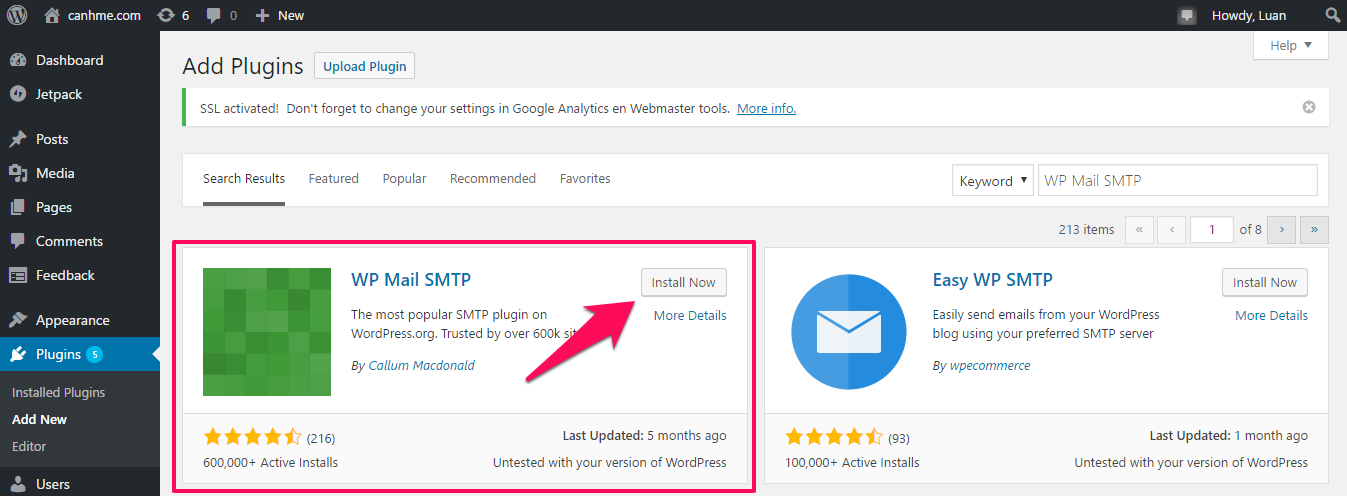
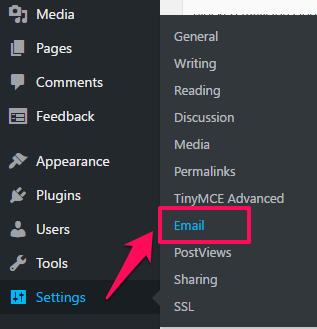



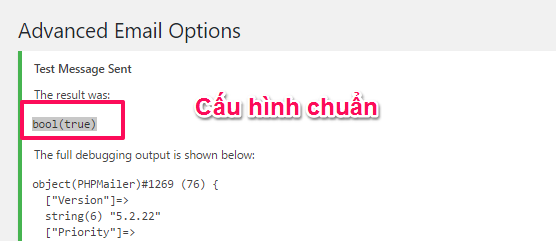



Anh ơi cho em hỏi em tọa mail info@tenmien thì gửi đc mai đi qua api nhưng người dùng reply thì lại ko nhận được là do làm sao ạ ???
Bạn check lại record MX nhé.
Cho em hỏi là mail như trong ví dụ [email protected] thì mình có thể sử dụng nó như 1 gmail đăng nhập check mail này nọ bằng thông SMTP không ạ. Vì em không rõ mail này có thể nhận mail từ người khác gửi cho mình ạ? ví dụ như e muốn tạo 1 mail là [email protected] dùng liên lạc khách hàng vừa gửi mail marketing sử dụng mailgun này được không ạ?
Thoải mái nha bạn, vừa dùng bình thường vừa gửi email marketing ok không liên quan gì đến nhau cả.
em xài tầm 100 mail/ tháng thì nó tính luôn gói 1000 mail hay là nó tính phí đúng 100 mail thế anh.
cho mình hỏi dedicated IP dùng để làm gì vậy ạ ?
Thằng này dns 3 ngày r mà bản ghi txt vẫn không tìm thấy, có bác nào bị như mình không
Cấu hình xong Mailgun, test gởi email đi được. Giờ vào phần template để design theo kiểu kéo thả tạo template mà không có. có bác nào chỉ cách để design 1 cái template để gởi email hiển thị sản phẩm không?giúp giúp…
Minh da lam dc roi.
“MX records không nên add, vì thường chúng ta sẽ sử dụng dịch vụ nhận mail của bên thứ 3 như Yandex, Zoho, Gsuite.”
vd bên Mailgun mình có mail là [email protected], bên Gsuit là [email protected] hả b
bạn ơi cho mình hỏi: Mình đã add domain và tạo các record được như trên, mình cũng nhận được email từ mailgun báo là domain verified và có thể gửi đc email nhưng sao trên domain của mình ko hiển thị active mà lại hiển thị là disable và mình vẫn không gửi mail qua sever smtp được
Disable thì khả năng bạn phải liên hệ support để họ xử lý rồi.
mình active đc rồi mà gửi mail test thất toàn vào mục spam có cách nào khắc phục được không bạn
Domain vietbuild.cf khả năng không được đánh giá cao nên gửi vào spam luôn
chắc cũng phải triển khai email marketing thui
add ơi, khi e đăng kí dùng mialgun đến khi e ko dùng nữa thì việc mình đăng kí bằng thẻ visa làm sao để nhừng đăng kí ?
Bạn có thể chủ động cancel account đi là yên tâm.
hi add, công ty e chưa có web vậy có đang kí được mailgun ko?
Vậy bạn cần đưa ra được mục đích sử dụng để họ duyệt account rồi
chào add, hiện tại bên e có dùng phần mềm chăm sóc khách hàng có tích hợp vs mailgun, vậy khi đăng kí mailgun thì cần quan tâm gì
Mình cũng chưa nghĩ ra là phải quan tâm gì cả
Mình tạo tài khoản được khoảng 2 tuần, mấy tuần đầu gửi tự động vài chục mail trên ngày. Hôm nay thì gửi 1000 mail, tài khoản của mình thông báo mình đang bị giới hạn 100 mail/giờ
Nếu vậy cho mình hỏi là hết 1 giờ nó tiếp tục tự đẩy các mail mình tiếp theo phải không nhỉ.
Vấn đề là soạn mail ở đâu vậy
Đây chỉ là dịch vụ để gửi mail, còn soạn mail thì bạn cần tìm cách, ví dụ plugin WP, Sendy…
Đây là cách để gửi mail và nhận mail nhé. https://renzo.lucioni.xyz/mail-forwarding-with-mailgun/
Không tìm thấy plugin WP Mail SMTP của Callum Macdonal ạ , chỉ thấy WP Mail SMTP by WPForms hơn 1 triệu ngừơi dùng, mà cách dùng của nó hoàn toàn # ạ
, chỉ thấy WP Mail SMTP by WPForms hơn 1 triệu ngừơi dùng, mà cách dùng của nó hoàn toàn # ạ 
à, thằng goddy 12$ này nó chặn gửi mail qua smtp # à anh? làm em loay hoay mãi ko đc
Veri tên miền rồi mà sao khi gửi còn có chữ qua mailgun vậy A luân, bên Sendrid thì ok!
Có thể domain chưa update record xong, Gmail chưa nhận được record. Bạn đợi thêm vài ngày là đc.
Admin cho hỏi, mình đã cấu hình thành công mailgun để gửi mail rồi, nhưng nếu họ reply mail của mình thì email đó sẽ đi về đâu, làm sao mình thấy là trả lời qua lại với họ, ý mình là 1 hòm thư như kiểu gmail có giao diện để dùng ý.
Cái này tùy bạn lựa chọn mail gửi đi là from địa chỉ nào, nhấn reply nó sẽ nhận luôn địa chỉ đó. Trường hợp bạn muốn sử dụng mail theo tên miền thì tham khảo Yandex: https://canhme.com/kinh-nghiem/tao-email-ten-mien-rieng-voi-yandex/
Tôi đã thành công
Có ẩn được danh sách người gửi ở những mail nhận kg a
Cái đó thì chắc chắn ẩn, bạn có muốn show ra cũng không được nữa.
em test thì mở mail ra vẫn nhìn thấy những người cùng được gửi mail đấy anh ạ, có cách nào làm cho người nhận kg biết được mail đó được gửi cho những ai ý a
Mình không biết bạn gửi mail như thế nào, nhưng gửi thông thường không nhìn thấy mail nhé.
bạn này chắc là truyền email người nhận cùng lúc (gởi theo kiểu cc) thay vì dùng lệnh gửi lần lượt từng email nên mới hiện tên các người nhận đồng thời.